So beheben Sie den Xbox-Fehler 0x97e107df: Detaillierte Anleitung
Spielekonsole / / August 05, 2021
In diesem Tutorial zeigen wir Ihnen, wie Sie den Xbox-Fehler 0x97e107df beheben können. Diese Spielekonsole von Microsoft hat den Spielern viel zu bieten. Sie können unzählige Spiele und die damit verbundenen Funktionen wie die Xbox Live genießen. All dies ist jedoch nur möglich, wenn Ihre Konsole betriebsbereit ist. In letzter Zeit haben Benutzer jedoch ein oder zwei Probleme bei der Verwendung der Xbox.
0x97e107df Fehler? FIFA wird nicht auf Xbox 1 geladen von FIFA
Meistens sehen wir Beschwerden von Benutzern bezüglich des Xbox-Fehlers 0x97e107df. Der obige Reddit-Thread ist nur einer von vielen Beweisen für diesen Fehler. Einige Benutzer haben auch ihr Missfallen über die geäußert Microsoft-Foren auch. Wenn Sie zu den Benutzern gehören, die von dieser Fehlermeldung irritiert werden, finden Sie hier Tipps, mit denen Sie den Xbox-Fehler 0x97e107df beheben können. Folgen.
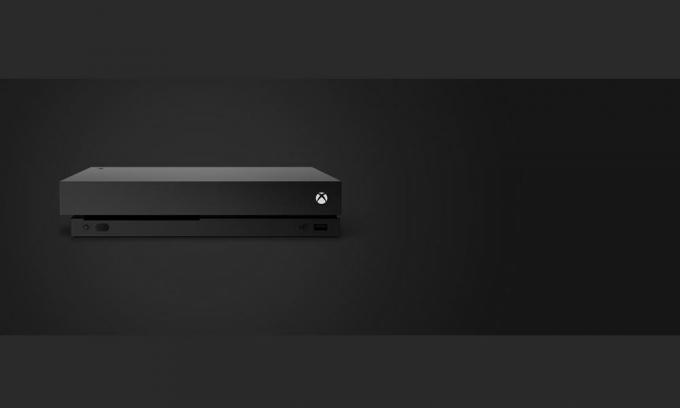
Inhaltsverzeichnis
-
1 So beheben Sie den Xbox-Fehler 0x97e107df
- 1.1 Fix 1: Überprüfen Sie den Xbox Live Server
- 1.2 Fix 2: Überprüfen Sie das Netzwerk
- 1.3 Fix 3: Abmelden und erneut anmelden
- 1.4 Fix 4: Setzen Sie die Konsole zurück
- 2 Fazit
So beheben Sie den Xbox-Fehler 0x97e107df
Der Grund für diesen Fehler liegt darin, dass die Xbox Live-Anwendung kein Spiel starten kann (FIFA, im Fall des oben genannten Reddit-Benutzers). Dies geschieht normalerweise, wenn die Lizenzüberprüfungsprüfung fehlschlägt. Die gute Nachricht ist, dass es sich um einen vorübergehenden Fehler handelt, der mithilfe der unten genannten Anweisungen leicht behoben werden kann. In diesem Sinne finden Sie hier alle Korrekturen im Zusammenhang mit dem Xbox-Fehler 0x97e107df.
Fix 1: Überprüfen Sie den Xbox Live Server
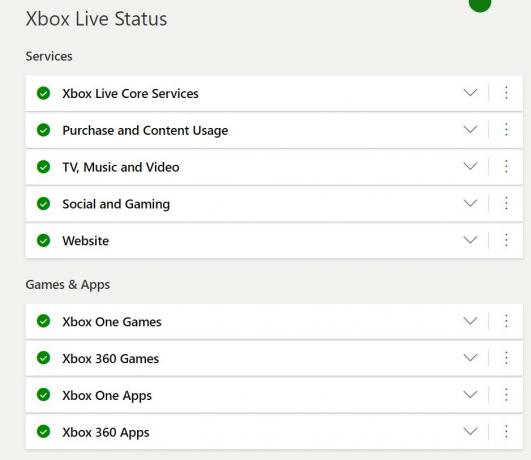
Möglicherweise ist der Xbox Live-Server ab sofort nicht mehr verfügbar. In diesem Szenario könnten Sie nicht viel von Ihrem Ende tun, anstatt darauf zu warten, dass der Server wieder betriebsbereit ist. Sie könnten jedoch zum gehen Xbox Support Twitter Handler, da sie möglicherweise regelmäßige Updates veröffentlichen, wenn Probleme mit ihren Servern auftreten.
Darüber hinaus teilen sie möglicherweise auch die ETA für das Update. In diesem Sinne gehen Sie zur Überprüfung des Serverstatus zu Xbox Live-Dienststatus und prüfen Sie, ob alles läuft oder nicht. Wenn Sie den obigen Screenshot sehen konnten, starten Sie das Spiel und der Xbox-Fehler 0x97e107df sollte behoben sein.
Fix 2: Überprüfen Sie das Netzwerk
Wenn es keine Probleme mit dem Server gibt, liegt möglicherweise ein Netzwerkverbindungsfehler auf Ihrer Seite vor. In diesem Fall können Sie versuchen, die Netzwerkdiagnose auszuführen oder die MAC-Adresse zurückzusetzen. Unten sind die Anweisungen beides.
Netzwerkdiagnose
- Drücke die Xbox-Taste, um das Guide-Menü zu öffnen.
- Wählen Sie nun aus dem Menü Einstellungen.
- Wählen Sie dann die Option Alle Einstellungen und klicken Sie auf Netzwerk. Wählen Sie die Option Netzwerkeinstellungen.
- Klicken Sie dann unter der Option Fehlerbehebung auf die Option Netzwerkverbindung testen.
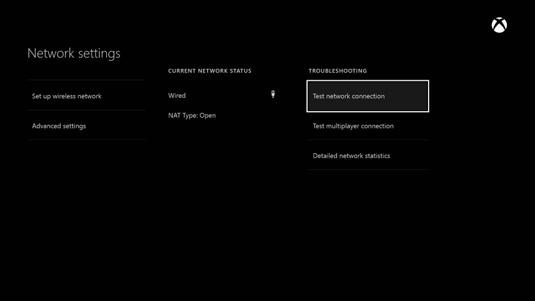
- Warten Sie, bis der Vorgang abgeschlossen ist. Überprüfen Sie anschließend, ob der Xbox-Fehler 0x97e107df behoben wurde oder nicht. Wenn nicht, versuchen Sie, die MAC-Adresse wie folgt zurückzusetzen:
MAC-Adresse zurücksetzen
- Um die MAC-Adresse zurückzusetzen, drücken Sie die Xbox-Taste, um das Guide-Menü zu öffnen.
- Klicken Sie anschließend auf das Menü Einstellungen und wählen Sie Alle Einstellungen.
- Gehen Sie nun zur Registerkarte Netzwerk und wählen Sie Erweiterte Einstellungen.
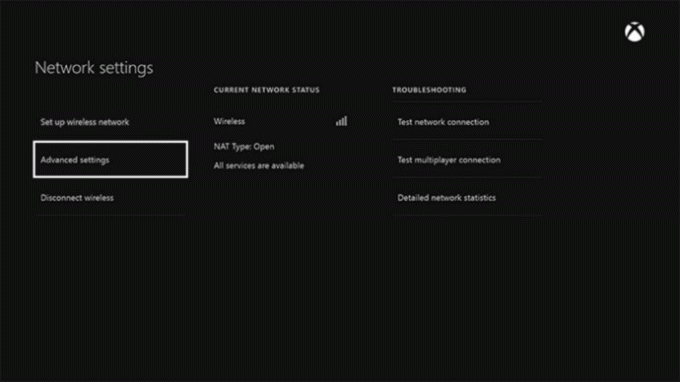
- Klicken Sie auf Alternative MAC Address, gefolgt von der Option Clear.
- Starten Sie zum Schluss Ihre Konsole neu. Das Gleiche kann über das Menü Anleitung> Konsole neu starten> Neustart erfolgen.
- Ihre MAC-Adresse wird jetzt zurückgesetzt. Wenn der Fehler behoben ist, wählen Sie die nächste unten angegebene Option.
Fix 3: Abmelden und erneut anmelden
In den meisten Fällen kann das Problem auch durch eine einfache erneute Anmeldung in Ihrem Konto behoben werden. Befolgen Sie daher die folgenden Schritte, um sich von Ihrem Konto abzumelden und sich anschließend erneut anzumelden:
- Öffnen Sie das Guide-Menü mit der Xbox-Schaltfläche.
- Gehen Sie zu Startseite und wählen Sie Ihr Konto aus. Markieren Sie dazu Ihr Profilbild.
- Wählen Sie abschließend Abmelden und starten Sie die Konsole über das Menü Anleitung> Konsole neu starten> Neustart neu.
- Geben Sie nach dem Start Ihre Anmeldeinformationen ein und melden Sie sich mit Ihrem Konto an. Überprüfen Sie nun, ob der Xbox-Fehler 0x97e107df behoben wurde oder nicht. Wenn dies nicht der Fall war, können Sie noch einen Fix ausprobieren.
Fix 4: Setzen Sie die Konsole zurück
Wenn keine der oben genannten Methoden das Problem beheben konnte, können Sie versuchen, die Konsole hart zurückzusetzen. Dadurch werden der gesamte Cache, temporäre Datendateien, Papierkorb- und Speicherauszugsdateien und andere herumliegende Restdateien gelöscht. Führen Sie die folgenden Schritte aus, um einen Hard-Reset durchzuführen:
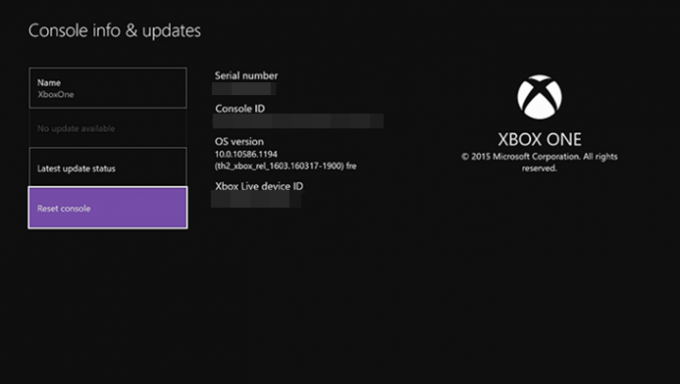
- Halten Sie den Netzschalter der Konsole 8-10 Sekunden lang gedrückt. Dadurch wird Ihre Xbox-Konsole ausgeschaltet.
- Warten Sie ein oder zwei Minuten und schalten Sie es dann wieder ein. Es wird nun ein grüner Startbildschirm angezeigt, der anzeigt, dass der Reset erfolgreich war.
- Versuchen Sie nun, das Spiel zu starten. Der Fehler sollte jetzt behoben sein.
Fazit
Dies war also unsere ausführliche Anleitung zur Behebung des Xbox-Fehlers 0x97e107df. Wir haben vier verschiedene Korrekturen freigegeben, von denen jede den genannten Fehler beheben sollte. Lassen Sie uns in diesem Sinne in den Kommentaren wissen, welcher den Trick für Sie getan hat. Ebenso hier sind einige iPhone Tipps und Tricks, PC-Tipps und Tricks, und Android Tipps und Trick das solltest du dir ansehen.



![So installieren Sie Stock ROM auf Xcom Q177 [Firmware-Flash-Datei / Unbrick]](/f/b7a96ca5d5835e36af484e6592e3cb81.jpg?width=288&height=384)